Hp COMPAQ D330 MICROTOWER, COMPAQ D530 CONVERTIBLE MINITOWER, D325 MICROTOWER, D325 SLIM TOWER, COMPAQ D330 User Manual [sv]
...Page 1
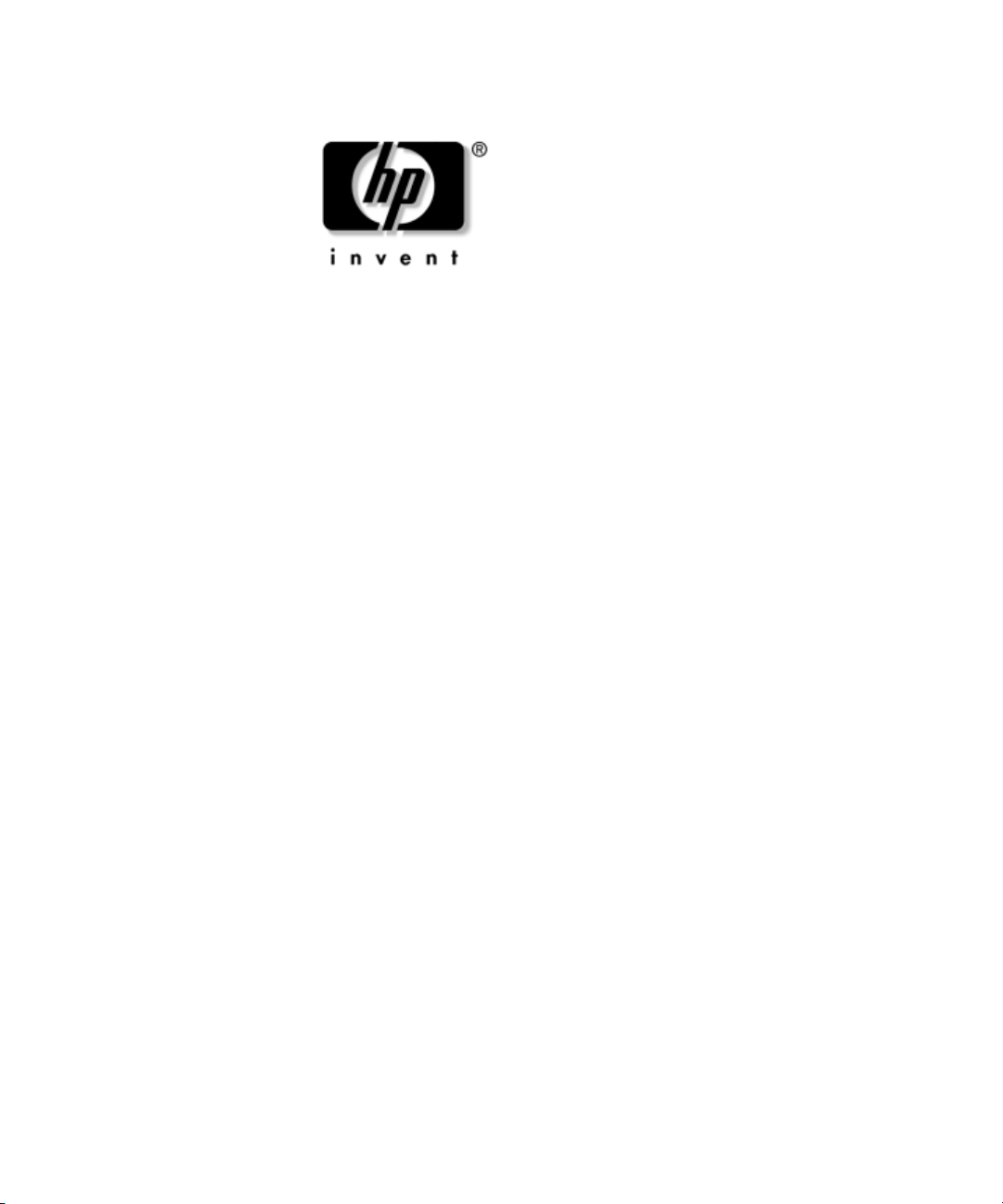
Hantera datorn
Business Desktop
Dokumentets artikelnummer: 312947-101
Mars 2003
Denna handbok innehåller definitioner och instruktioner för
säkerhetsfunktioner och Intelligent Manageability som finns
förinstallerade i vissa modeller.
Page 2
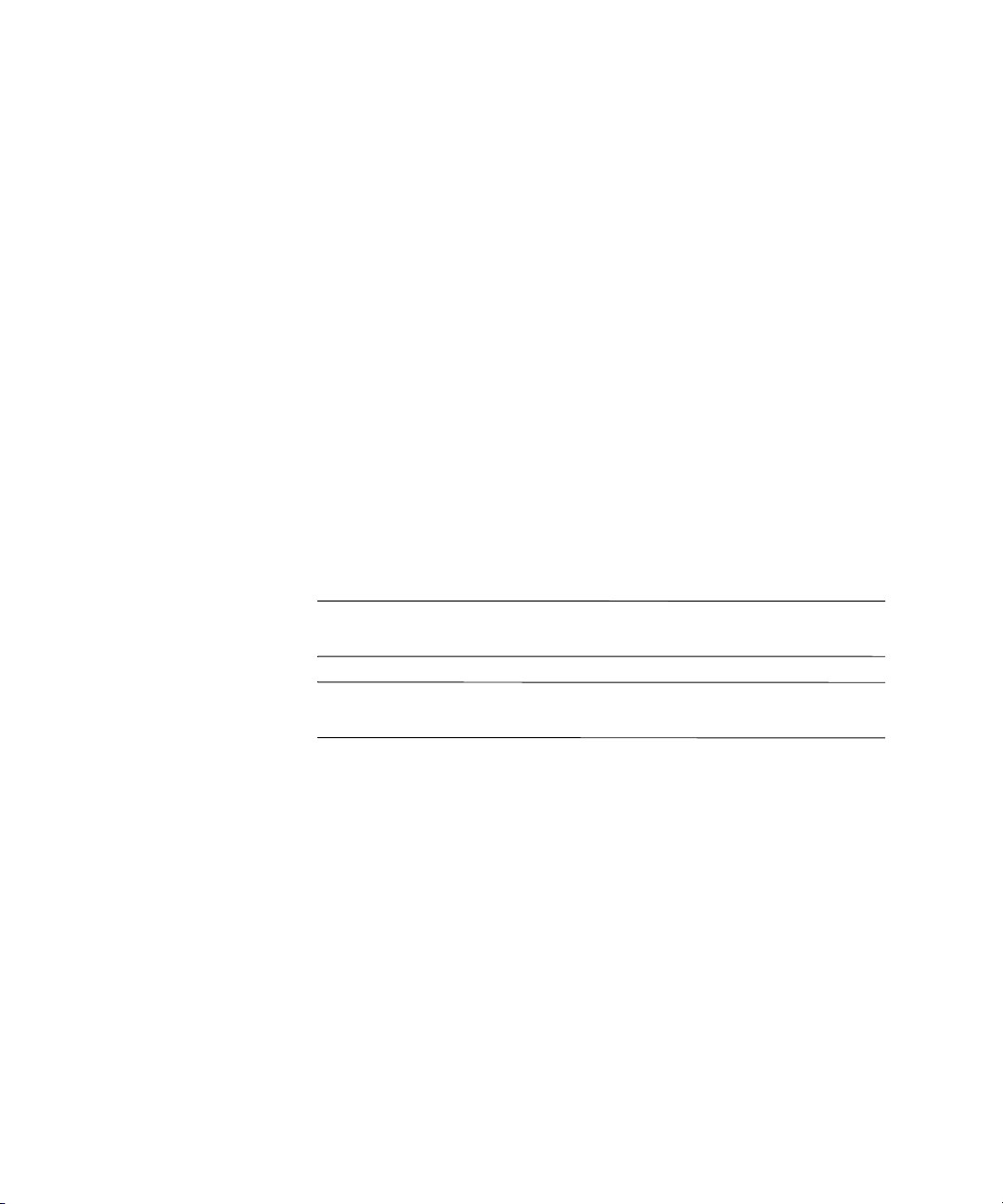
© 2002 Hewlett-Packard Company
© 2002 Hewlett-Packard Development Company, L.P.
HP, Hewlett Packard och Hewlett-Packard-logotypen är varumärken som tillhör
Hewlett-Packard Company i USA och andra länder.
Compaq och Compaqs logotyp är varumärken som tillhör Hewlett-Packard
Development Company, L.P. i USA och andra länder.
Microsoft, MS-DOS, Windows och Windows NT är varumärken som tillhör
Microsoft Corporation i USA och andra länder.
Alla andra produkter som nämns i denna handbok kan vara varumärken som tillhör
respektive företag.
Hewlett-Packard Company ansvarar inte för tekniska fel eller redigeringsfel eller
för material som utelämnats i denna handbok. Ej heller tas ansvar för oavsiktliga
skador eller skador som uppstått i samband med leverans, hantering eller användning
av detta material. Informationen i detta dokument ges “i befintligt skick” utan
några som helst garantier, ej heller underförstådd garanti om säljbarhet eller
lämplighet för visst syfte, och informationen kan ändras utan att detta meddelas.
Garantiansvar för HP-produkter definieras i de garantibegränsningar som medföljer
sådana produkter. Ingenting i denna text skall anses utgöra ytterligare
garantiåtaganden.
Detta dokument innehåller information som omfattas av lag om upphovsrätt.
Ingen del av detta dokument får kopieras eller reproduceras i någon form utan
skriftligt medgivande från Hewlett-Packard Company.
VARNING! Den här texten ger information om att allvarliga personskador
Å
kan uppstå om instruktionerna inte följs.
SE UPP! Den här texten innehåller varningar för att utrustningen kan förstöras
Ä
eller information förloras om inte instruktionerna följs.
Hantera datorn
Business Desktop
Första upplagan (Mars 2003)
Dokumentets artikelnummer: 312947-101
Page 3
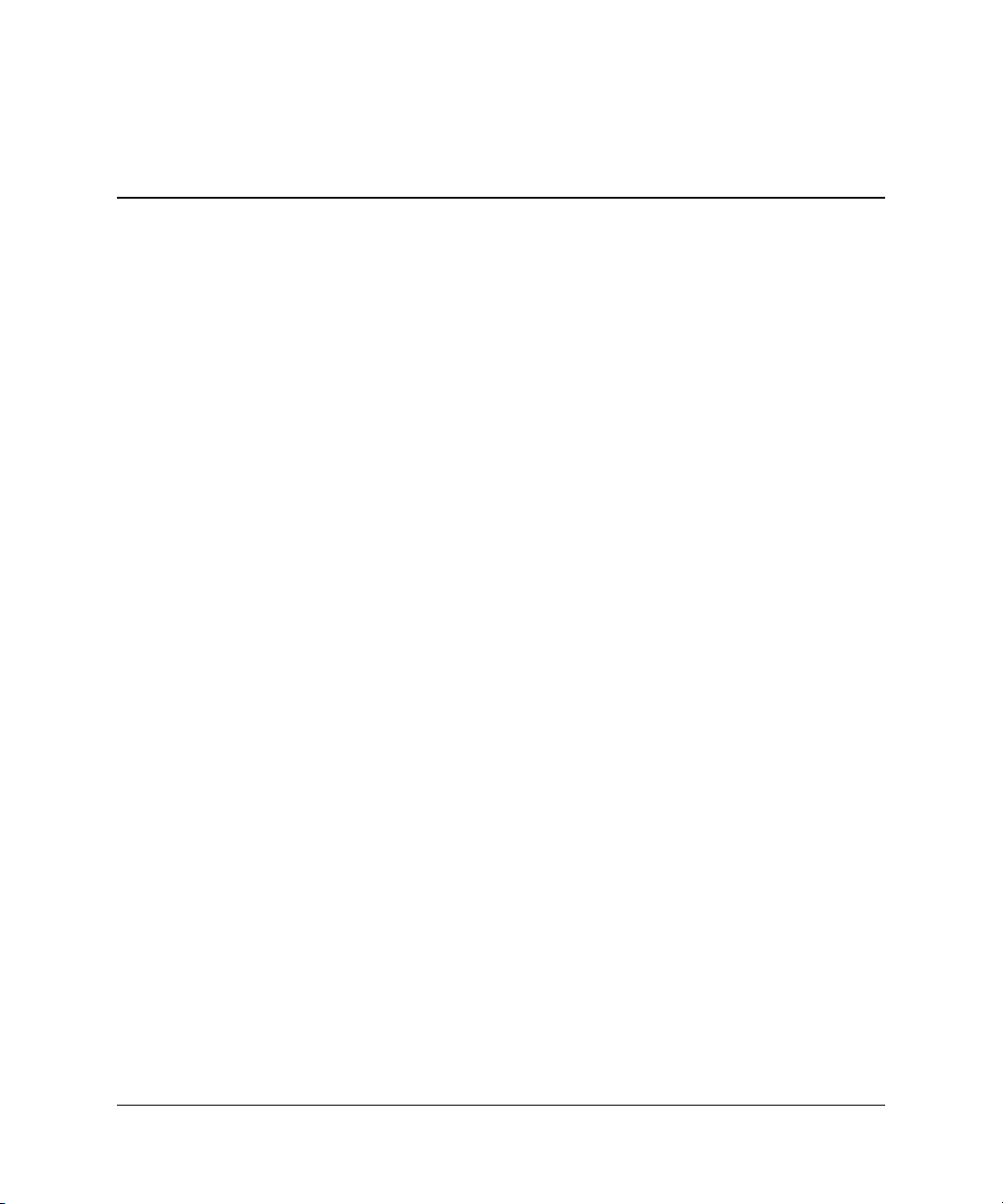
Innehåll
Hantera datorn
Första konfigurering och installation . . . . . . . . . . . . . . . . . . . . . . . . . . . . . . . . . . . . . . . . .2
Fjärrinstallation . . . . . . . . . . . . . . . . . . . . . . . . . . . . . . . . . . . . . . . . . . . . . . . . . . . . . . . . . .3
Uppdatering och hantering av programvara . . . . . . . . . . . . . . . . . . . . . . . . . . . . . . . . . . . . 4
Altiris eXpress . . . . . . . . . . . . . . . . . . . . . . . . . . . . . . . . . . . . . . . . . . . . . . . . . . . . . . . 4
Altiris eXpress PC Transplant Pro . . . . . . . . . . . . . . . . . . . . . . . . . . . . . . . . . . . . . . . . 5
HP Client Manager . . . . . . . . . . . . . . . . . . . . . . . . . . . . . . . . . . . . . . . . . . . . . . . . . . . . 6
System Software Manager . . . . . . . . . . . . . . . . . . . . . . . . . . . . . . . . . . . . . . . . . . . . . . 6
HPPN (HP Proactive Notification). . . . . . . . . . . . . . . . . . . . . . . . . . . . . . . . . . . . . . . . 7
ActiveUpdate . . . . . . . . . . . . . . . . . . . . . . . . . . . . . . . . . . . . . . . . . . . . . . . . . . . . . . . .7
ROM-flash . . . . . . . . . . . . . . . . . . . . . . . . . . . . . . . . . . . . . . . . . . . . . . . . . . . . . . . . . . 8
Fjärruppgradering av flash-ROM . . . . . . . . . . . . . . . . . . . . . . . . . . . . . . . . . . . . . . . . . 8
Felsäkert ROM-startblock. . . . . . . . . . . . . . . . . . . . . . . . . . . . . . . . . . . . . . . . . . . . . . .9
Replikera SETUP . . . . . . . . . . . . . . . . . . . . . . . . . . . . . . . . . . . . . . . . . . . . . . . . . . . . 10
På/av-knapp med två lägen. . . . . . . . . . . . . . . . . . . . . . . . . . . . . . . . . . . . . . . . . . . . . 11
Strömsparfunktioner . . . . . . . . . . . . . . . . . . . . . . . . . . . . . . . . . . . . . . . . . . . . . . . . . . 12
Webbplats . . . . . . . . . . . . . . . . . . . . . . . . . . . . . . . . . . . . . . . . . . . . . . . . . . . . . . . . . .13
Byggblock och partners . . . . . . . . . . . . . . . . . . . . . . . . . . . . . . . . . . . . . . . . . . . . . . . 13
Inventariekontroll och säkerhet. . . . . . . . . . . . . . . . . . . . . . . . . . . . . . . . . . . . . . . . . . . . . 14
Lösenordsskydd . . . . . . . . . . . . . . . . . . . . . . . . . . . . . . . . . . . . . . . . . . . . . . . . . . . . . 18
Skapa ett setup-lösenord med setup-programmet. . . . . . . . . . . . . . . . . . . . . . . . . . . . 18
Skapa ett startlösenord med setup-programmet . . . . . . . . . . . . . . . . . . . . . . . . . . . . . 19
DriveLock . . . . . . . . . . . . . . . . . . . . . . . . . . . . . . . . . . . . . . . . . . . . . . . . . . . . . . . . . .22
SmartCover-sensor . . . . . . . . . . . . . . . . . . . . . . . . . . . . . . . . . . . . . . . . . . . . . . . . . . . 24
SmartCoverLock. . . . . . . . . . . . . . . . . . . . . . . . . . . . . . . . . . . . . . . . . . . . . . . . . . . . .25
MBR-skydd. . . . . . . . . . . . . . . . . . . . . . . . . . . . . . . . . . . . . . . . . . . . . . . . . . . . . . . . . 28
Innan du partitionerar eller formaterar aktuell startdisk . . . . . . . . . . . . . . . . . . . . . . . 30
Kabellåsfäste. . . . . . . . . . . . . . . . . . . . . . . . . . . . . . . . . . . . . . . . . . . . . . . . . . . . . . . .30
Identifikation med fingeravtryck . . . . . . . . . . . . . . . . . . . . . . . . . . . . . . . . . . . . . . . . 31
Hantera datorn www.hp.com iii
Page 4
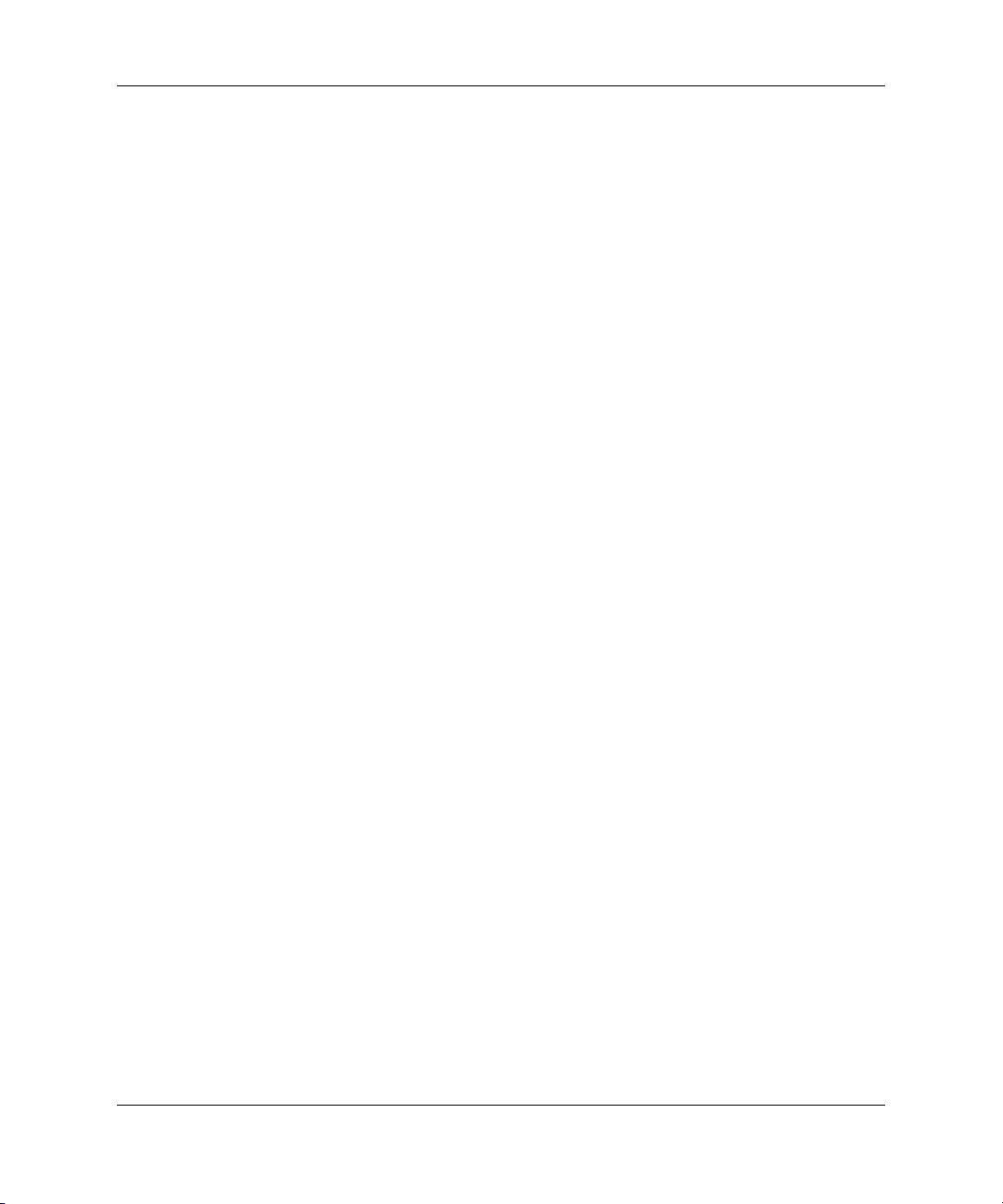
Innhåll
Felvarningar och återställning. . . . . . . . . . . . . . . . . . . . . . . . . . . . . . . . . . . . . . . . . . . . . . 31
DPS (Drive Protection System) . . . . . . . . . . . . . . . . . . . . . . . . . . . . . . . . . . . . . . . . . 31
Nätaggregat med överspänningsskydd . . . . . . . . . . . . . . . . . . . . . . . . . . . . . . . . . . . .32
Termisk sensor . . . . . . . . . . . . . . . . . . . . . . . . . . . . . . . . . . . . . . . . . . . . . . . . . . . . . .32
Index
iv www.hp.com Hantera datorn
Page 5
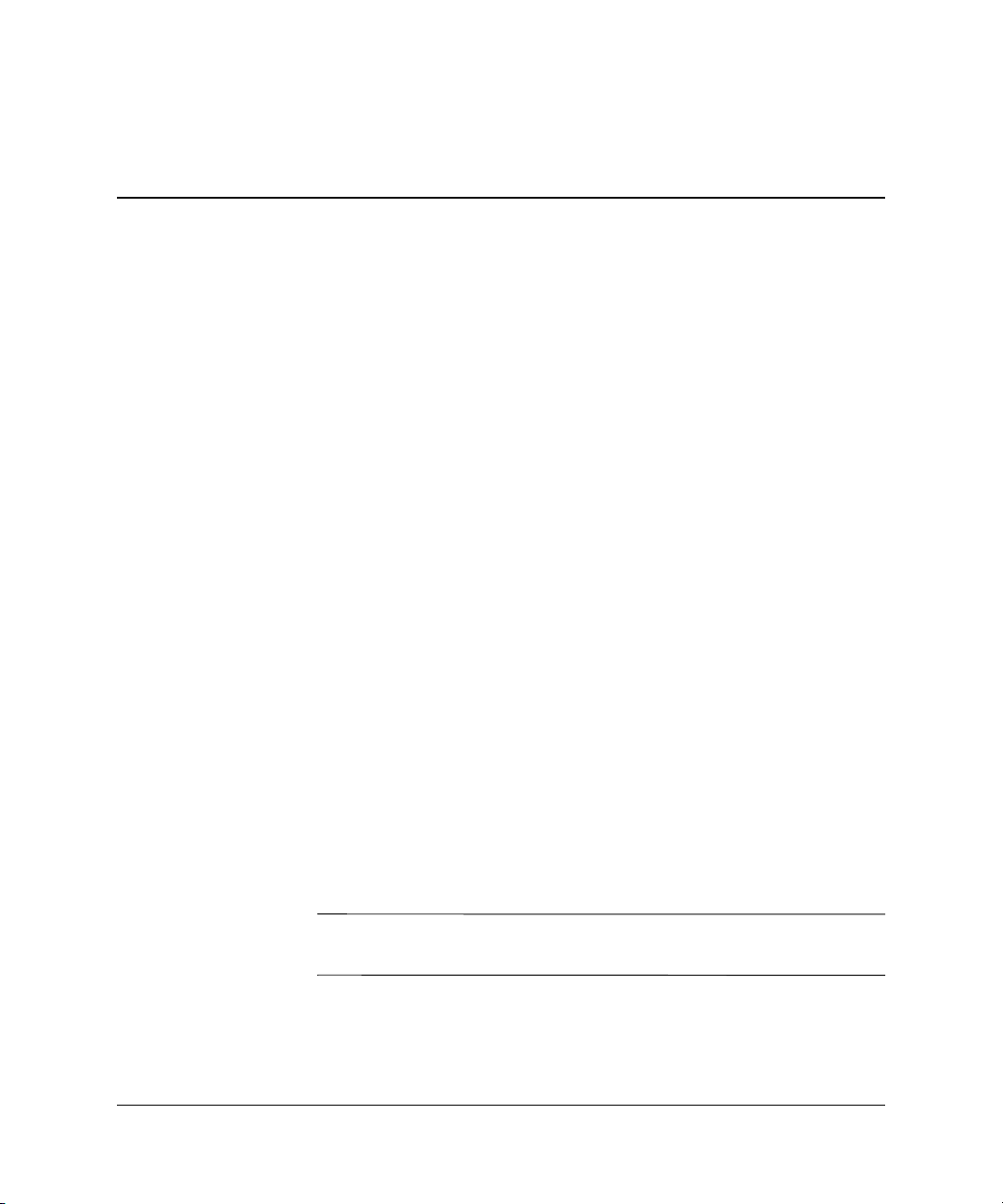
Hantera datorn
HP Intelligent Manageability ger standardbaserade lösningar för
hantering och kontroll av stationära och bärbara datorer samt
arbetsstationer i nätverksmiljö. HP introducerade 1995 branschens
första system för fullständig styrbarhet av datorer. HP har patenterat
tekniken för denna styrbarhet. Sedan dess har HP lett en bransch-gemensam
strävan att ta fram nödvändig standard och infrastruktur för att effektivt
kunna installera, konfigurera och styra stationära och bärbara datorer
samt arbetsstationer. HP samarbetar intimt med ledande tillverkare av
styrprogramvara för att garantera en kompatibilitet mellan Intelligent
Manageability och deras produkter. Intelligent Manageability är en
viktig aspekt av ett omfattande åtagande att förse dig med lösningar
som är till hjälp i de fyra faserna av en dators livscykel – planering,
installation, hantering och övergångar.
I den här handboken sammanfattas kapacitet och funktioner för
datorhanteringens sju nyckelkomponenter:
■ Första konfigurering och installation
■ Fjärrinstallation
■ Uppdatering och hantering av program
■ Uppdatering av Flash-ROM
■ Byggblock och partners
■ Inventariekontroll och säkerhet
■ Felmeddelanden och återställning
Stödet för de olika funktionerna som beskrivs i handboken kan variera
✎
med modell och programversion.
Hantera datorn www.hp.com 1
Page 6
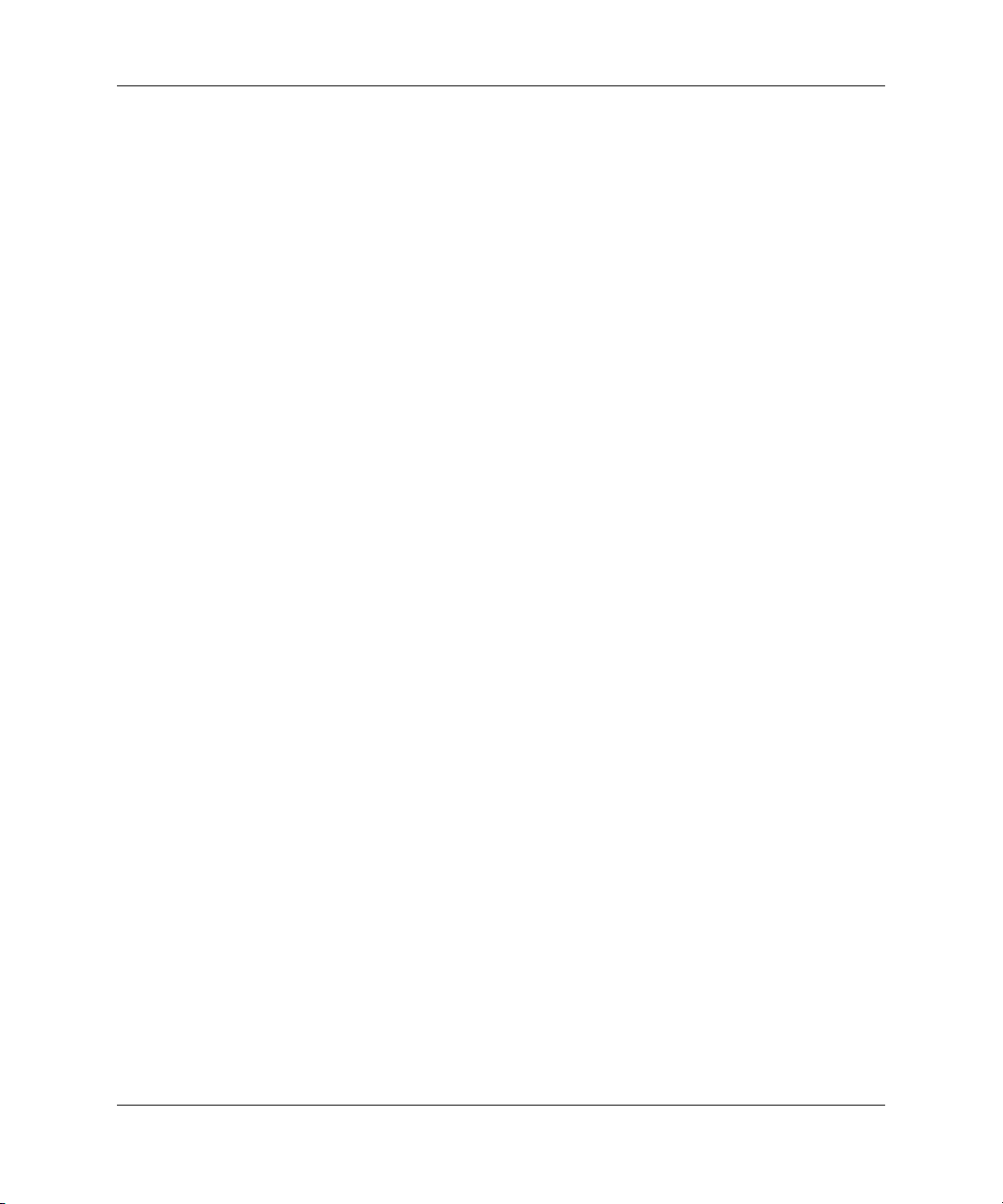
Hantera datorn
Första konfigurering och installation
Datorn levereras med en förinstallerad systemprogramprofil. Efter en
snabb “programuppackning” kan du börja använda datorn.
Du vill kanske byta ut den förinstallerade programprofilen mot en
anpassad profil med system- och användarprogram. Det finns flera
olika sätt att installera en egen programprofil. Dessa är:
■ Installera extra program efter det att de förinstallerade
programprofilen har packats upp.
■ Använda verktyg för programinstallation såsom Altiris eXpress
för att byta ut den förinstallerade programprofilen mot en
anpassad.
■ Använda en diskkloningsprocess för att kopiera innehållet från
en hårddisk till en annan.
Den bästa metoden för installation beror på befintliga tekniska
resurser och processer. Avsnittet PC Deployment på webbplatsen
(http://www.compaq.com/solutions/pcsolutions) innehåller
information som kan hjälpa dig att välja den bästa metoden.
CD-skivan Restore Plus!, ROM-baserad installation och ACPI-kompatibel
maskinvara ger ytterligare hjälp med återskapande av systemprogramvara,
konfigurering, felsökning och strömsparfunktioner.
2 www.hp.com Hantera datorn
Page 7
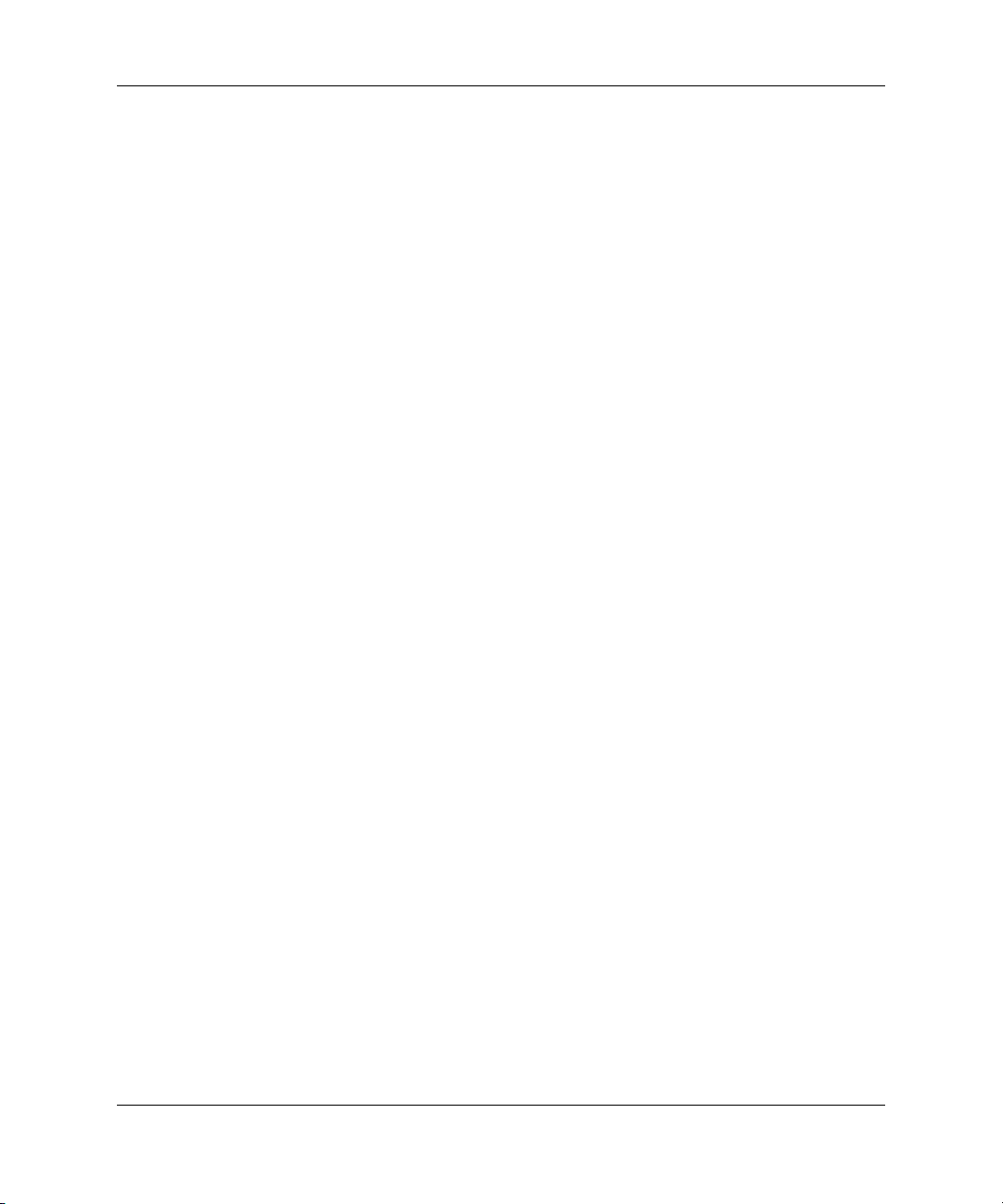
Fjärrinstallation
Med fjärrinstallationsfunktionen Remote System Installation
kan du starta och ställa in systemet med hjälp av program- och
konfigurationsinformationen i en nätverksserver genom att initiera
PXE (Preboot Execution Environment). Fjärrinstallation används
vanligtvis som ett verktyg för inställning och konfiguration av
system och kan användas för följande:
■ Formatera en hårddisk.
■ Installera en programprofil på en eller flera nya datorer.
■ Installera program eller drivrutiner.
■ Uppdatera operativsystem, program och drivrutiner.
Hantera datorn
För att starta fjärrinstallation trycker du på
F12 när meddelandet
F12 = Network Service Boot visas i nedre hörnet på skärmbilden
med HP-logotypen. Följ instruktionerna på skärmen för att fortsätta.
HP och Altiris, Inc. samarbetar för att utveckla verktyg för enklare
hantering och installation av företagets datorer vilket sänker totalkostnaden
och gör HP-datorerna till företagets mest hanterbara klientdatorer.
Hantera datorn www.hp.com 3
Page 8
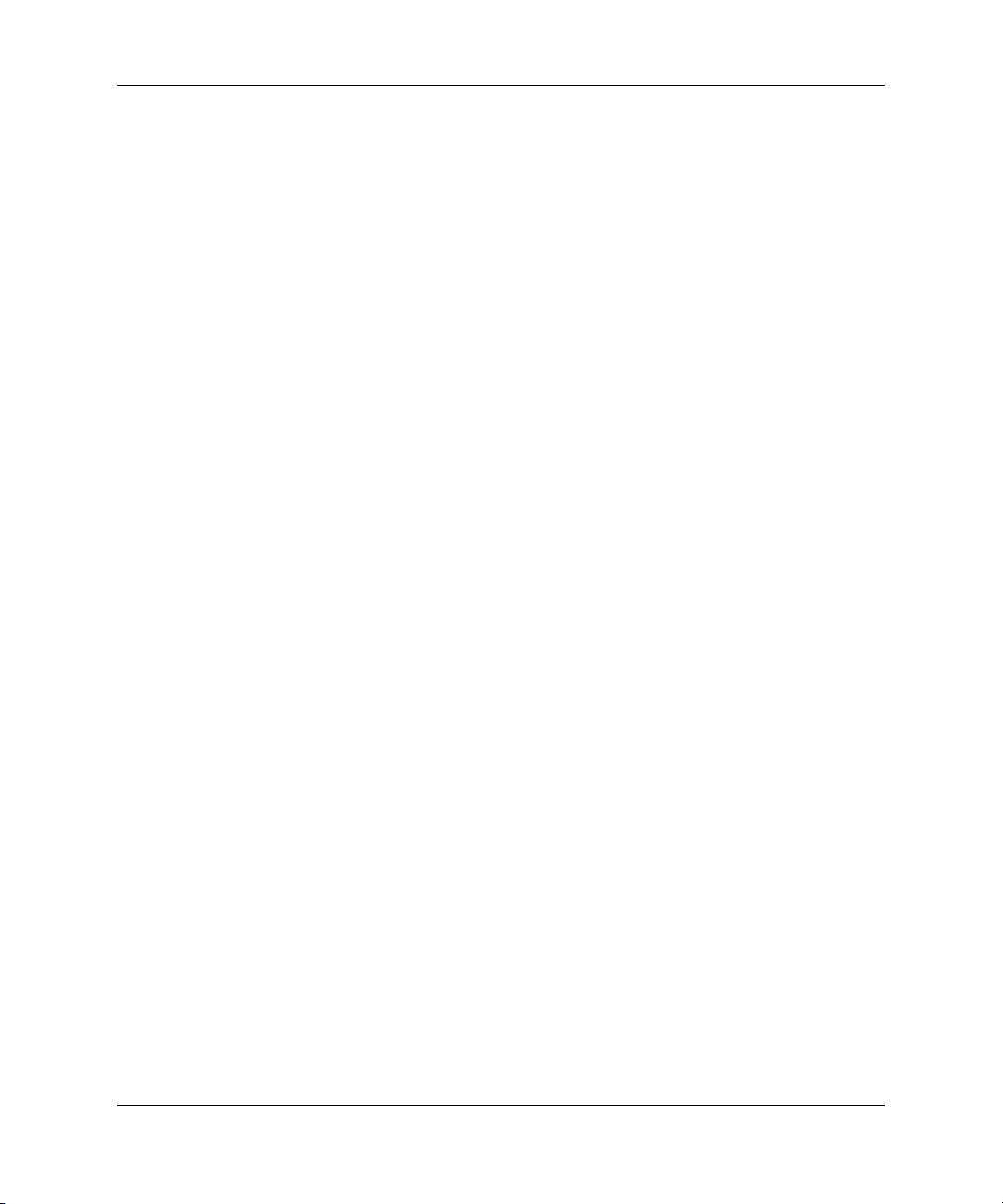
Hantera datorn
Uppdatering och hantering av programvara
HP tillhandahåller flera verktyg för hantering och uppdatering av
programvara i stationära datorer och arbetsstationer – Altiris eXpress,
Altiris eXpress PC Transplant Pro, HP Client Manager Software (en
lösning baserad på Altiris eXpress), System Software Manager, HP
Proactive Notification samt ActiveUpdate.
Altiris eXpress
HP och Altiris har breddat samarbetet för att kunna erbjuda industriledande
lösningar som minskar svårigheterna med hantering av maskin- och
programvara i stationära och bärbara datorer, handdatorer samt servrar
under hela dess livscykler. Med Altiris eXpress kan systemadministratören
skapa och snabbt distribuera en anpassad standardiserad programprofil
mellan en eller flera klientdatorer i ett nätverk med ett lika enkelt gränssnitt
som Windows Explorer. Altiris eXpress stöder PXE (Preboot Execution
Environment). Med Altiris eXpress och fjärrinstallationsfunktionerna
i HP-datorn behöver inte systemadministratören uppsöka varje ny
dator för att installera programprofilen i den.
Altiris eXpress utgör ett effektivt sätt för automatisering av befintliga
processer och hantering av olika problem i din IT-miljö. Med den
webbaserade infrastrukturen i Altiris eXpress får du en flexibel hantering
av dina system när som helst och från olika ställen, t o m från din
iPAQ Pocket PC!
Altiris eXpress är modulär och utbyggbar så att den täcker allt från
arbetsgruppens behov till hela företagets. Det integreras med andra
klienthanteringsverktyg och ger en utökning av Microsoft BackOffice/SMS.
Den utökade Altiris eXpress-lösningen fokuserar på fyra
huvudområden:
■ Utplacering och uppgradering
■ Programhantering och -användning
■ Inventariehantering
■ Hjälp och problemlösning
4 www.hp.com Hantera datorn
Page 9
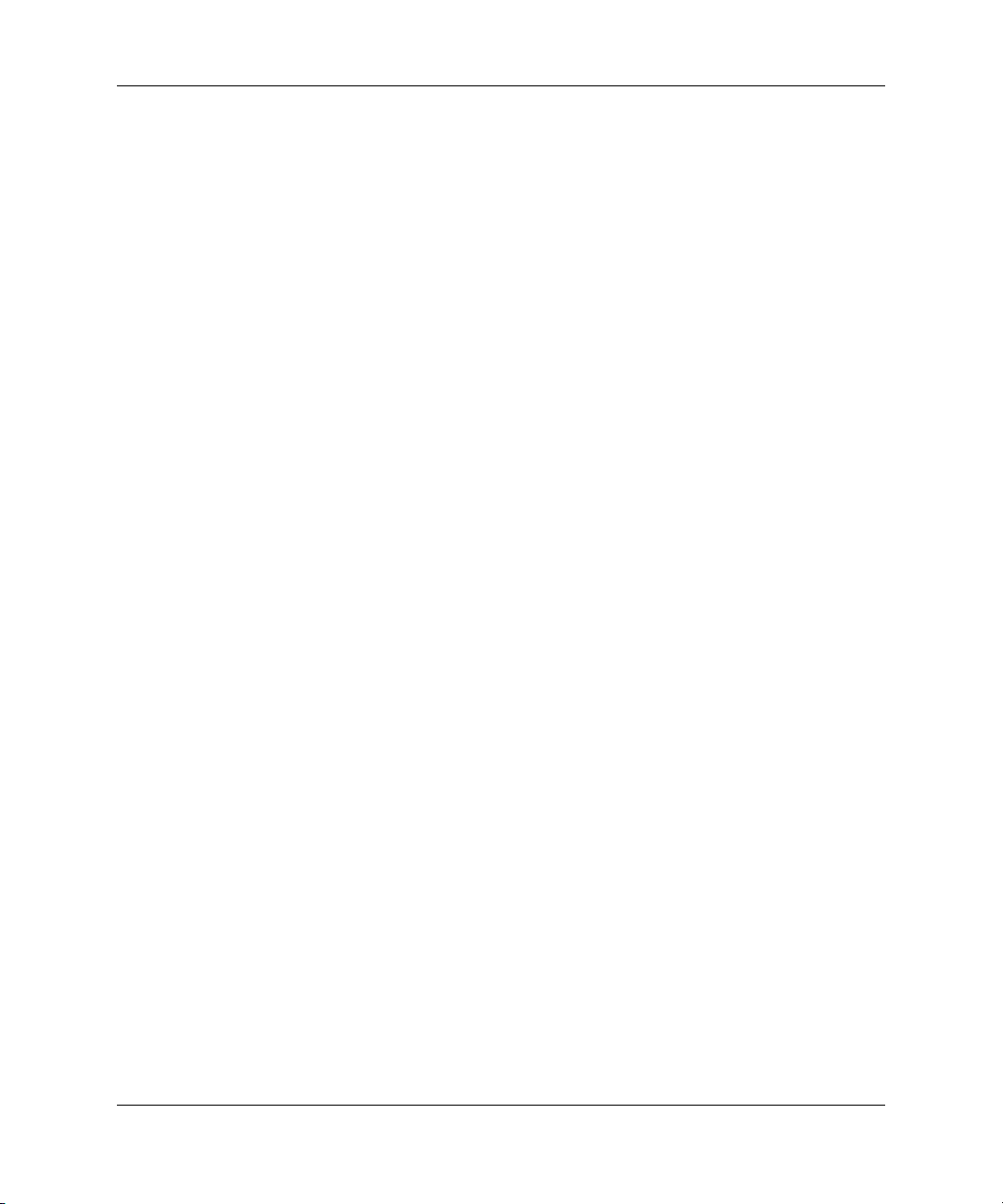
Hantera datorn
På bara några minuter kan Altiris eXpress installera en programprofil
med operativsystem, användarprogram och klient för Altiris eXpress
utan att behöva använda en separat startdiskett. Med Altiris eXpress
kan nätverksadministratören:
■ Skapa en ny programprofil eller redigera en gammal, eller klona
en dator i nätverken som redan har önskad programprofil.
■ Skapa valfritt antal anpassade programprofiler för olika
arbetsgrupper.
■ Redigera filer med programprofiler och ändra dem utan att behöva
börja om från början. Detta är möjligt eftersom Altiris eXpress
lagrar filerna i originalformat: NTFS, FAT16 eller FAT32.
■ Automatiskt köra ett “Ny-dator”-skript när en ny dator ansluts
till nätverket. Skriptet kan exempelvis formatera den nya datorns
hårddisk, uppgradera flash-BIOS och installera en fullständig
programprofil.
■ Schemalägga en process som ska köras i en grupp datorer.
Altiris eXpress innehåller också lättanvända funktioner för
programvarudistribution. Med Altiris eXpress kan du uppdatera
operativsystem och program från en central konsol. Tillsammans med
SSM (System Software Manager) eller HP Client Manager kan Altiris
eXpress också uppdatera ROM BIOS och drivrutiner.
Mer information finns på
http://www.compaq.com/easydeploy.
Altiris eXpress PC Transplant Pro
Altiris eXpress PC Transplant Pro ger en enkel uppgradering med
bibehållna gamla inställningar, alternativ och data som flyttas över till
den nya miljön snabbt och enkelt. Uppgraderingar tar minuter i stället
för timmar eller dagar och datorns skrivbord ser ut och fungerar
precis som användarna är vana vid.
Mer information och anvisningar för att hämta ett 30-dagars fullständigt
utvärderingsprogram finns på
Hantera datorn www.hp.com 5
http://www.compaq.com/easydeploy.
Page 10
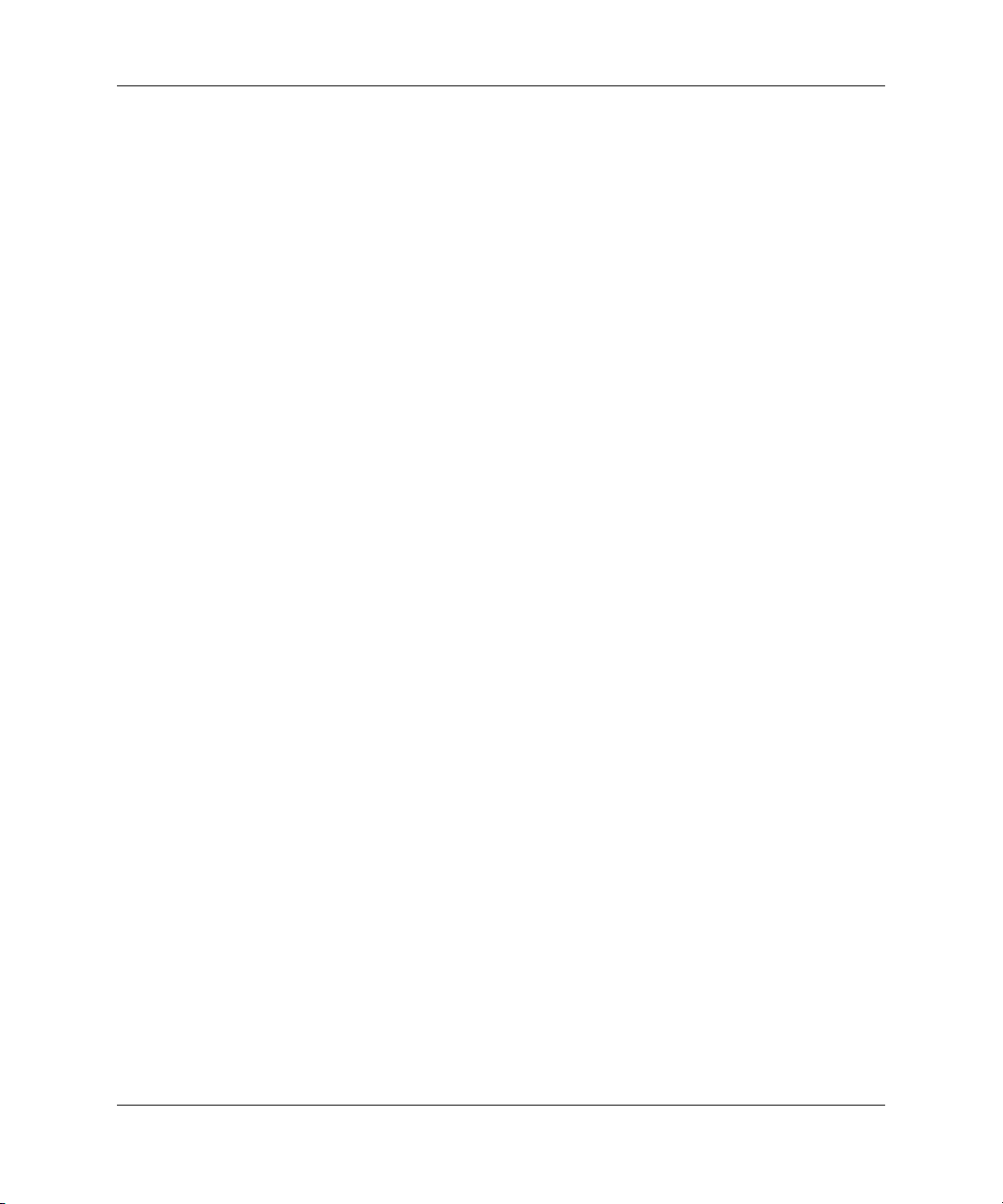
Hantera datorn
HP Client Manager
HP CMS (HP Client Manager Software) integrerar intimt tekniken
från HP Intelligent Manageability i Altiris eXpress till att ge
överlägsen maskinvarukontroll för HP-enheter, bland annat:
■ Detaljerad bild av maskinvara för inventariekontroll
■ Övervakning och diagnostik av datorernas hälsostatus
■ Proaktiva meddelanden om ändringar av maskinvaran
■ Rapportering av företagskritiska data över webben såsom
överhettade maskiner, minnesvarningar m.m.
■ Fjärruppdatering av systemprogramvara såsom drivrutiner
och ROM BIOS
Mer information om HP Client Manager finns på
http://www.compaq.com/easydeploy.
System Software Manager
Med SSM (System Software Manager) kan du uppdatera systemprogram
på flera datorer samtidigt. Vid körning i ett klientbaserat system upptäcker
SSM både maskin- och programvaruversioner och uppdaterar sedan
rätt program från ett centralt lagringsutrymme, en filmapp.
Drivrutinversioner som stöds av SSM är märkta med en särskild
ikon på webbplatsen där dessa kan hämtas samt på cd-skivan Support
Software. Du kan hämta programmet eller få information om SSM
på
http://www.compaq.com/im/ssmwp.html.
6 www.hp.com Hantera datorn
Page 11
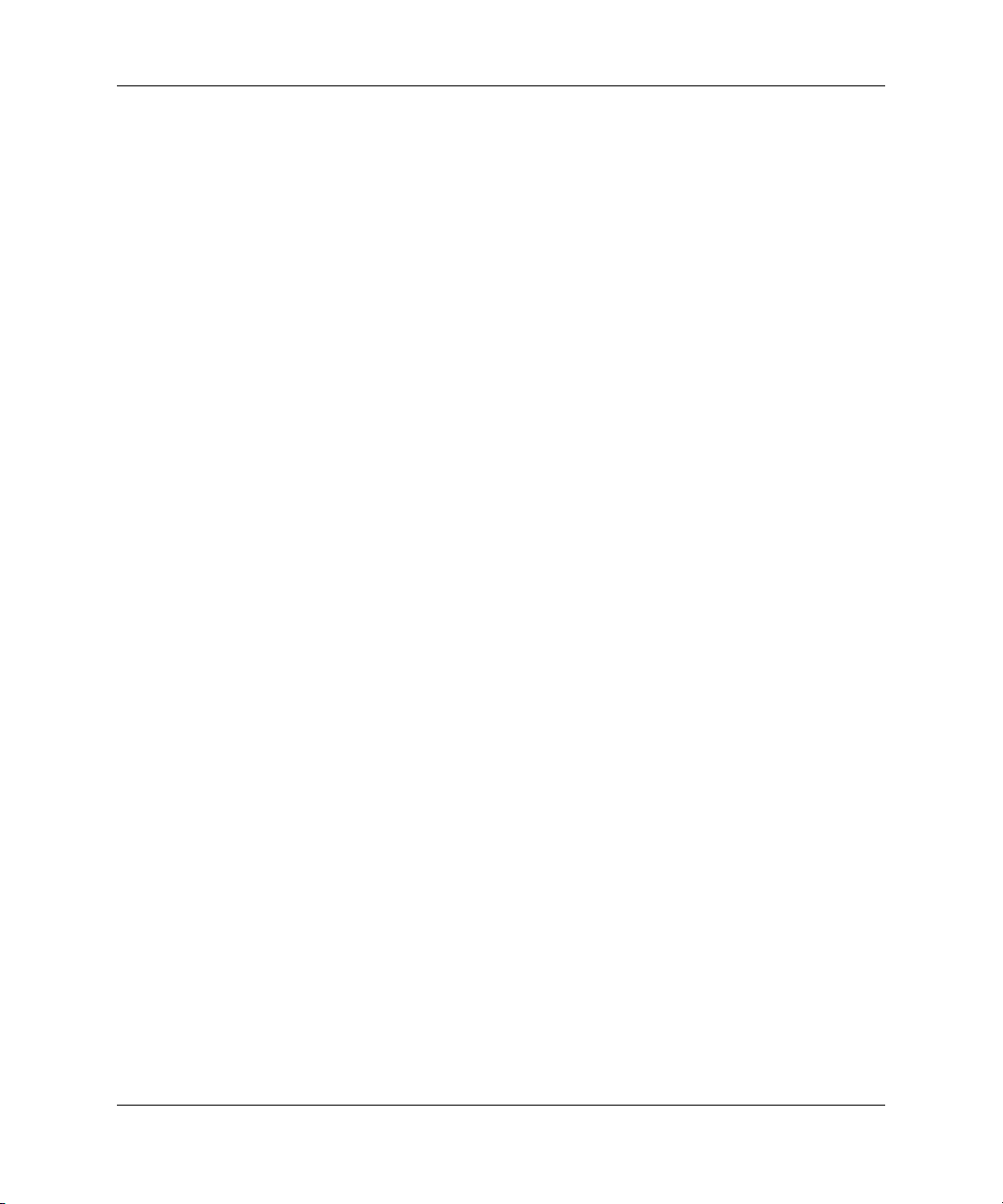
HPPN (HP Proactive Notification)
HPPN-programmet använder Subscriber’s Choice säkra webbplats
för att proaktivt och automatiskt:
■ Skicka dig PCN-meddelanden (Product Change Notification)
via e-post för att informera dig om ändringar av maskin- och
programvara för flertalet kommersiella datorer och servrar, upp
till 60 dagar i förväg.
■ Skicka dig e-post med Kund-, Råd-, Upplysnings- och
Säkerhetsmeddelanden samt drivrutinvarningar för flertalet
kommersiella datorer och servrar.
Du kan anpassa den så att du erhåller bara den typ av information
som är viktig för din IT-miljö. Mer om HPPN och hur du anpassar
den finns på:
http://www.hp.com/united-states/subscribe/
ActiveUpdate
ActiveUpdate är ett klientbaserat program från HP. ActiveUpdate-klienter
körs i ditt lokala system och använder dina inställningar för att
proaktivt och automatiskt hämta programvaruuppdateringar för
flertalet kommersiella HP-datorer och -servrar.
Hantera datorn
För att lära dig mer om ActiveUpdate och hur du anpassar den kan
du hämta programmet från:
Hantera datorn www.hp.com 7
http://www.compaq.com/activeupdate.
Page 12
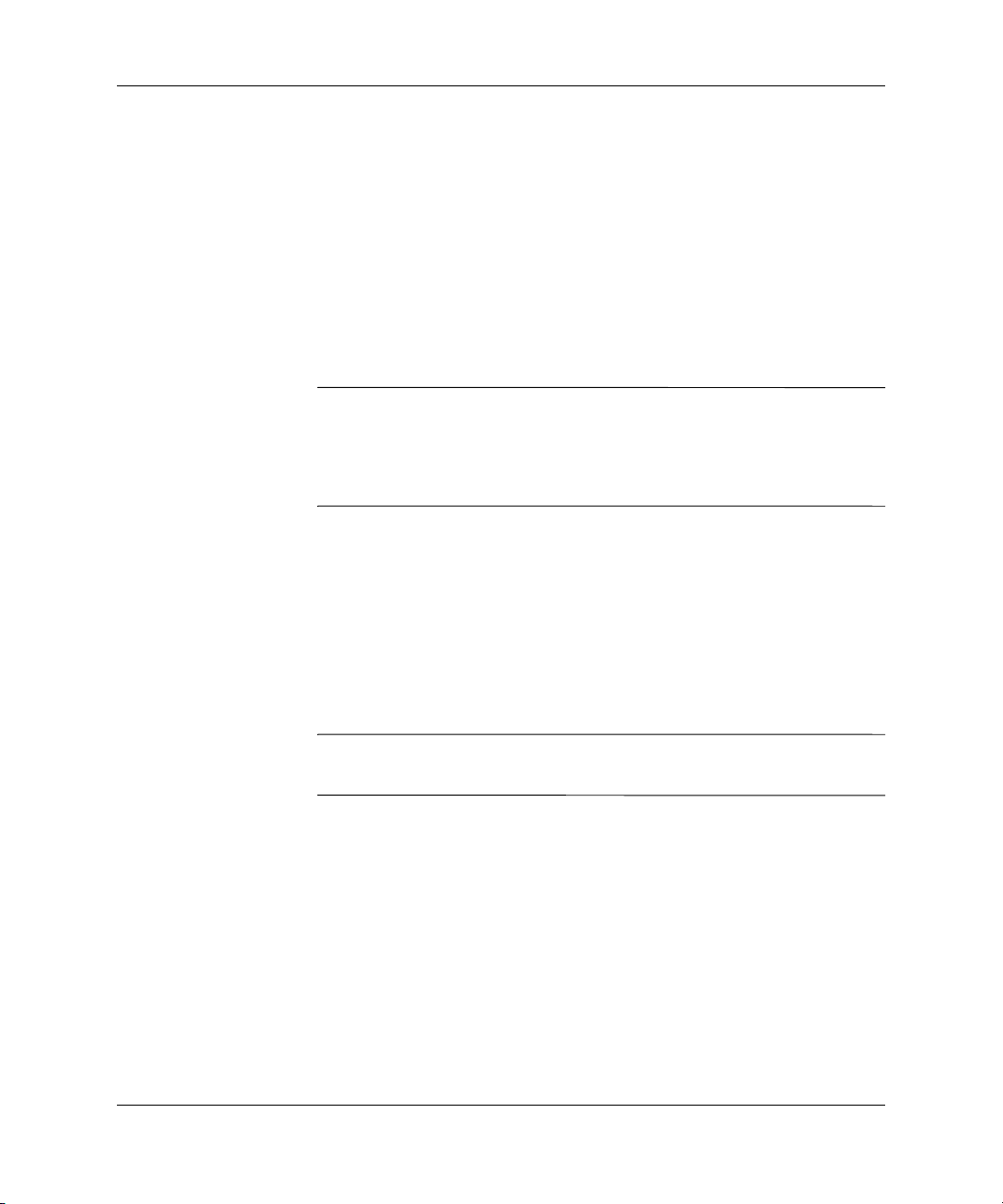
Hantera datorn
ROM-flash
Datorn levereras med en omprogrammerbar flash-ROM (read only
memory). Genom att ställa in ett setup-lösenord i setup-programmet
kan du skydda ROM från att oavsiktligt uppdateras eller skrivas över.
Det är viktigt för att garantera datorns driftsäkerhet. Om du behöver
eller vill uppgradera ROM kan du:
■ Beställa en uppgraderad ROMPaq™-diskett från HP.
■ Hämta de senaste ROMPaq-profilerna från
http://www.hp.com/support.
SE UPP! För maximalt ROM-skydd skapar du ett setup-lösenord.
Ä
Setup-lösenordet skyddar mot obehörig uppgradering av ROM. Med
SSM (System Software Manager) kan systemadministratören ställa in
setup-lösenord på en eller flera datorer samtidigt. Mer information finns
på http://www.compaq.com/im/ssmwp.html.
Fjärruppgradering av flash-ROM
Med hjälp av funktionen för fjärruppgradering av flash-ROM kan
systemadministratören säkert uppgradera ROM på HP-datorerna direkt
från en central plats i nätverket. Genom att systemadministratören kan
fjärruppgradera flera datorer centralt erhålls en enhetlig installation
och större kontroll över ROM-profiler i nätverkets HP-datorer. Det
ger också högre produktivitet och lägre totalkostnad för datorerna.
Datorn måste vara på eller startas med Remote Wakeup för att kunna
✎
få Flash-ROM fjärruppgraderad.
Mer information om Fjärruppgradering av Flash-ROM finns under
HP Client Manager Software eller System Software Manager på
http://www.compaq.com/easydeploy.
8 www.hp.com Hantera datorn
Page 13

Felsäkert ROM-startblock
Ett felsäkert ROM-startblock gör att systemet kan återställas om
ROM-uppgradering mot förmodan misslyckas, t ex om ett strömavbrott
inträffar under själva uppgraderingen. Startblocket är en flash-skyddad
sektion av ROM som kontrollerar att ett giltigt system-ROM finns
varje gång systemet startas.
■ Om system-ROM är giltigt startar systemet normalt.
■ Om systemets ROM-minne inte klarar validitetskontrollen ger det
felsäkra startblocket i ROM-minnet tillräckligt stöd för att starta
systemet från en ROMPaq-diskett, som programmerar systemets
ROM-minne med en giltig profil.
Om startblocket känner av ett ogiltigt system-ROM blinkar
på/av-lampan rött 8 gånger med en sekunds mellanrum och därefter
två sekunders uppehåll. Samtidigt hörs 8 ljudsignaler. Ett meddelande
visas på skärmen om återställningläge för startblock (vissa modeller).
För att återställa systemet från detta läge gör du på följande sätt:
1. Om det finns en diskett i diskettenheten tar du ut den och stäng
sedan av datorn.
Hantera datorn
2. Sätt in en ROMPaq-diskett i diskettenheten.
3. Starta datorn.
4. Om ingen ROMPaq-diskett upptäcks får du ett meddelande
om att sätta in en sådan och starta om datorn.
5. Om ett setup-lösenord finns kommer Caps Lock-lampan att
tändas och du måste ange lösenordet.
6. Ange setup-lösenordet.
7. Om det sker en lyckad start från disketten och ROM-minnet
omprogrammeras tänds de tre tangentbordslamporna. En serie
ljudsignaler med stigande ton signalerar också att uppgraderingen
lyckades.
8. Ta ut disketten och stäng av datorn.
9. Starta om datorn.
Hantera datorn www.hp.com 9
Page 14

Hantera datorn
I följande tabell visas de olika kombinationerna av lampsignaler på
tangentbordet som startblocks-ROM använder (när ett PS/2-tangentbord
är anslutet till datorn). Dessutom visas förklaringar och åtgärder för
de olika kombinationerna.
Kombinationer av tangentbordslampor som används av startblocks-ROM
Felsäkert
startblocksläge Färg
Num Lock Grön Lyser ROMPaq diskett saknas,
Caps Lock Grön Lyser Ange lösenord.
Num, Caps,
Scroll Lock
Num, Caps,
Scroll Lock
Diagnostiska lampor blinkar inte på USB-tangentbord.
✎
Grön Tänds och släcks 2 gånger
Grön Lyser ROM-uppgradering lyckades.
Tangentbord
Lampsignal Betydelse/Meddelande
är trasig eller diskettenheten
är ej redo.
ROM-uppgraderingen
(samtidigt med 1 lång
och 3 korta ljudsignaler)
misslyckades.
Stäng av datorn och starta
sedan om den.
Replikera SETUP
Med den här proceduren kan administratören enkelt kopiera
konfigurationen till andra datorer av samma modell. Det ger en
snabbare, mer konsistent konfiguration av flera datorer. Så här
kopierar du inställningarna:
1. Starta setup-programmet.
2. Klicka på File > Save to Diskette. Följ instruktionerna på
skärmbilden.
Detta kräver en disketenhet eller en USB-flashmediaenhet såsom
✎
DiskOnKey.
3. För att replikera konfigurationen klickar du på Arkiv File >
Restore from Diskette och följer instruktionerna på skärmen.
10 www.hp.com Hantera datorn
Page 15

Med Altiris eXpress, System Software Manager och PC Transplant är
det enkelt att överföra konfiguration och anpassade inställningar från
en dator till flera andra. Mer information finns på
http://www.compaq.com/easydeploy.
På/av-knapp med två lägen
Med ACPI (Advanced Configuration and Power Interface) aktiv i
Windows 98 , Windows 2000 och Windows XP kan på/av-knappen
ställas in så att den antingen fungerar som en strömbrytare eller som
en väntlägesknapp. Väntlägesfuktionen stänger inte av datorn helt
utan är ett standby-läge med lägre strömförbrukning. Det gör att du
snabbt kan stänga av utan att avsluta program och lika snabbt återgå
till samma läge utan förlust av data.
Konfigurera om på/av-knappen så här:
1. I Windows 2000 vänsterklickar du på Start och väljer
Inställningar > Kontrollpanel > Energialternativ.
I Windows XP vänsterklickar du på Start och väljer
Kontrollpanel > Prestanda och underhåll > Energialternativ.
Hantera datorn
2. I Egenskaper för enegialternativ väljer du fliken Avancerat.
3. Under Strömbrytare väljer du önskad knappinställning.
När du har konfigurerat på/av-knappen som en väntlägesknapp
använder du på/av-knappen för att få systemet i ett läge med låg
strömförbrukning (vänteläge). När du trycker på knappen igen
väcks systemet till normalläge. Om du helt vill stänga av strömmen
till systemet håller du knappen intryckt under fyra sekunder.
SE UPP! Använd inte på/av-knappen för att stänga av datorn såvida
Ä
inte systemet hat hängt sig. Avstängning med på/av-knappen utan att
operativsystemet först stängs kan skada eller förstöra data på hårddisken.
Hantera datorn www.hp.com 11
Page 16

Hantera datorn
Strömsparfunktioner
Strömsparfunktioner sparar energi genom att stänga av vissa
komponenter i datorn när de inte används och sparar ström utan att
datorn stängs av.
Med ACPI (Advanced Configuration and Power Interface) aktiverad i
Windows 98, Windows 2000, Windows Millennium och Windows XP
kan tidgränser (tid utan aktivitet innan en viss komponent stängs av)
aktiveras, anpassas eller avaktiveras från operativsystemet.
1. I Windows 2000 vänsterklickar du på Start och väljer
Inställningar > Kontrollpanel > Energialternativ.
I Windows XP vänsterklickar du på Start och väljer
Kontrollpanel > Prestanda och underhåll > Energialternativ.
2. I Egenskaper för enegialternativ väljer du fliken Energischema.
3. Välj önskade schemainställning för strömsparfunktionen.
Använd Egenskaper för Bildskärm för att aktivera, ändra eller
avaktivera bildskärmens strömsparfunktion. Öppna Egenskaper för
Bildskärm genom att högerklicka på Windows skrivbord och sedan
välja Egenskaper.
12 www.hp.com Hantera datorn
Page 17

Webbplats
HP utför noggranna tester och felsöker program som utvecklats av HP
och tredjepartsleverantörer, och utvecklar dessutom hjälpprogram som
integreras med operativsystemet för att ge högsta möjliga prestanda,
kompatibilitet och tillförlitlighet för HP-datorer.
Vid övergången till ett nytt eller uppdaterat operativsystem är det viktigt
att installera hjälpprogram som är utvecklade för just detta operativsystem.
Om du planerar att köra en version av Microsoft Windows som skiljer
sig från den version som levererades med datorn måste du installera
motsvarande drivrutiner och hjälpprogram så att alla funktioner stöds
och fungerar som de ska.
HP har gjort det enklare att hitta, komma åt, utvärdera och installera
de senaste hjälpprogrammen. Du kan hämta programvaran från
http://www.hp.com/support.
Webbplatsen innehåller de senaste drivrutinerna, hjälpprogrammen
och ROM-profilerna som behövs för att köra de senaste versionerna
av Microsoft Windows operativsystem i din HP-dator.
Byggblock och partners
Hantera datorn
HPs hanteringslösningar integreras med andra systemhanteringsprogram
och är baserade på industristandard såsom:
■ Desktop Management Interface (DMI) 2.0
■ WOL-teknik (Wake on LAN)
■ ACPI
■ SMBIOS
■ Stöd för PXE (Pre-boot Execution)
Hantera datorn www.hp.com 13
Page 18

Hantera datorn
Inventariekontroll och säkerhet
Funktionerna för inventariekontroll som är inbyggda i datorn ger
möjlighet att samla in inventariedata som kan hanteras av HP Insight
Manager, HP Client Manager eller andra systemhanteringsprogram.
Eftersom inventariefunktionerna automatiskt intimt integreras med
dessa hanteringsverktyg kan du använda det som passar bäst i ditt
system och få ut de mesta möjliga av verktyg som du redan har.
HP erbjuder också flera lösningar för att kontrollera åtkomst av
viktiga komponenter och information. Säkerhetsfunktioner såsom
Smart Cover Sensor och Smart Cover Lock finns på vissa modeller
och hindrar obehöriga från att öppna datorn och komma åt dess inre
komponenter. Du kan skydda värdefulla datatillgångar genom att
avaktivera parallella, seriella och USB-portar eller genom att avaktivera
start från löstagbara enheter. Larm från Memory Change och Smart
Cover Sensor kan skickas automatiskt till systemhanteringsprogram
vilket ger en tidig varning om att någon försöker mixtra med datorns
inre komponenter.
Smart Cover Sensor och Smart Cover Lock finns som tillval
✎
i vissa system.
Använd följande program för att hantera säkerhetsinställningarna
i din HP-dator:
■ Lokalt, med hjälp av funktionerna i setup-programmet. Mer
information om setup-programmet och hur det används finns
i Konfigureringshandboken som medföljde datorn.
■ Fjärrhantering med HP Client Manager eller System Software
Manager. Dessa program möjliggör säker och enhetlig uppgradering
och kontroll av säkerhetsinställningar från ett enkelt
kommandoradsprogram.
14 www.hp.com Hantera datorn
Page 19

Följande tabell och avsnitt visar lokal hantering av säkerhetsfunktioner
i datorn med setup-programmet.
Säkerhetsfunktioner
Funktion Syfte
Hantera datorn
Aktivering av
funktionen
Styrning av start från
löstagbart medium
Styrning av Seriellt, Parallell,
USB eller infrarött gränssnitt
Startlösenord Hindrar användning av datorn
Setup-lösenord Hindrar att datorn
DriveLock Hindrar obehöriga att komma
Mer information om setup-programmet finns i Konfigureringshandboken. Stöd för
✎
säkerhetsfunktioner kan variera beroende på datorkonfiguration.
Hindrar start från löstagbart
medium.
Hindrar överföring av data
via det inbyggda seriella,
parallella, USB (universal
serial bus) eller infraröda
gränssnittet.
tills ett lösenord har angivits.
Det kan gälla både start och
omstart av systemet.
konfigureras om (användning
av setup-programmet) tills
lösenordet har angivits.
åt data på vissa hårddiskar.
Denna funktion finns bara på
vissa modeller.
Från setup-programmet.
Från setup-programmet.
Från setup-programmet.
Från setup-programmet.
Från setup-programmet.
Hantera datorn www.hp.com 15
Page 20

Hantera datorn
Säkerhetsfunktioner (Fortsättning)
Funktion Syfte
Aktivering av
funktionen
SmartCover-sensor Indikerar att datorns lock eller
sidoplåt har tagits bort. Kan
ställas in så att lösenord
krävs vid omstart av datorn
när locket eller sidoplåten har
tagits bort. Mer information
om denna funktion finns i
Felsökningshandboken på
cd-skivan Documentation
Library. Denna funktion finns
bara på vissa modeller.
MBR-skydd
(Master Boot Record)
Meddelande vid
minnesändring
Mer information om setup-programmet finns i Konfigureringshandboken. Stöd för
✎
säkerhetsfunktioner kan variera beroende på datorkonfiguration.
Kan hindra oavsiktliga och
farliga ändringar av MBR
på aktuell startdisk och ger
möjlighet att återställa till
senaste kända fungerande
MBR.
Upptäcker när minnesmoduler
har lagts till, flyttats eller tagits
bort och varnar användare
och systemadministratör.
Från setup-programmet.
Från setup-programmet.
Mer information om
meddelande vid
minnesändring finns i
handboken Intelligent
Manageability Guide.
16 www.hp.com Hantera datorn
Page 21

Säkerhetsfunktioner (Fortsättning)
Funktion Syfte
Hantera datorn
Aktivering av
funktionen
Ägarmärkning Visar information om
innehavaren, som den angetts
av systemadministratören,
under start (skyddas av
setup-lösenordet).
Kabellåsfäste Förhindrar åtkomst av datorns
inre som skydd för ändringar
av konfiguration eller
avlägsnande av komponenter.
Kan också användas för att
låsa fast datorn så att den inte
kan stjälas.
Säkerhetskabel Förhindrar åtkomst av datorns
inre som skydd för ändringar
av konfiguration eller
avlägsnande av komponenter.
Mer information om setup-programmet finns i Konfigureringshandboken. Stöd för
✎
säkerhetsfunktioner kan variera beroende på datorkonfiguration.
Från setup-programmet.
Installera ett kabellås så att
datorn är låst vid något fast
föremål.
Installera ett lås i
säkerhetskabeln för
att förhindra oönskade
konfigurationsändringar
eller borttagning av
komponenter.
Hantera datorn www.hp.com 17
Page 22

Hantera datorn
Lösenordsskydd
Startlösenordet hindrar obehörig användning av datorn genom att det
måste anges varje gång datorn startas eller startas om för att komma åt
program eller data i datorn. Setup-lösenordet hindrar obehörig
åtkomst av setup-programmet och kan också användas för att komma
förbi startlösenordet. När du uppmanas att ange startlösenordet kan
du i stället ange setup-lösenordet för att kunna använda datorn.
En nätverksinstallation av setup-lösenordet kan skapas så att
systemadministratören kan logga in i alla system i nätverket och
underhålla dem utan att känna till startlösenordet även om ett sådant
har ställts in.
Skapa ett setup-lösenord med setup-programmet
Om du ställer in ett setup-lösenord med setup-programmet kan inte
datorn konfigureras om (med setup-programmet) förrän lösenordet
har angivits.
1. Starta eller starta om datorn. Om du är i Windows klickar du på
Start > Stäng av > Starta om datorn.
2. När meddelandet F10 Setup visas i skärmens nedre högra hörn
trycker du på
för att komma förbi huvudskärmen.
Om du inte trycker på F10 medan meddelandet visas måste du starta
✎
om datorn för att kunna starta programmet.
3. Välj Security, och sedan Setup Password och följ instruktionerna
på skärmen.
4. Innan du avslutar sparar du ändringarna genom att klicka på
File > Save Changes and Exit.
18 www.hp.com Hantera datorn
F10-tangenten. Om du vill kan du trycka på Enter
Page 23

Skapa ett startlösenord med setup-programmet
Om du skapar ett startlösenord med setup-programmet måste detta
lösenord anges när du startar datorn. Om ett startlösenord ställts in
visas Password Options (lösenordsalternativ) i setup-programmet
under Security. Bland lösenordsalternativen finns också lösenord vid
omstart. Om Password Prompt on Warm Boot är på måste lösenord
anges också varje gång när datorn startas om.
1. Starta eller starta om datorn. Om du är i Windows klickar du på
Start > Stäng av > Starta om datorn.
2. När meddelandet F10 Setup visas i skärmens nedre högra hörn
trycker du på
för att komma förbi huvudskärmen.
Om du inte trycker på F10 medan meddelandet visas måste du starta
✎
om datorn för att kunna starta programmet.
3. Välj Security, och sedan Power-On Password och följ
instruktionerna på skärmen.
4. Innan du avslutar sparar du ändringarna genom att klicka på
File > Save Changes and Exit.
F10-tangenten. Om du vill kan du trycka på Enter
Hantera datorn
Ange ett startlösenord
Så här anger du ett startlösenord:
1. Starta eller starta om datorn. Om du är i Windows klickar du på
Start > Stäng av > Starta om datorn.
2. När nyckelikonen visas på skärmen anger du aktuellt lösenordet
och trycker på
Skriv noga, av säkerhetsskäl visas inte tecknen som du skriver.
Enter.
✎
Om du anger ett felaktigt lösenord visas en ikon som föreställer en
avbruten nyckel. Försök på nytt. Efter tre misslyckade försök måste
du stänga av datorn och sedan starta om den innan du kan fortsätta.
Hantera datorn www.hp.com 19
Page 24

Hantera datorn
Ange ett setup-lösenord
Om ett setup-lösenord har ställts in för datorn måste detta anges varje
gång du vill starta setup-programmet.
1. Starta eller starta om datorn. Om du är i Windows klickar du på
Start > Stäng av > Starta om datorn.
2. När meddelandet F10 = Setup visas i skärmens nedre högra hörn
trycker du på
Om du inte trycker på F10 medan meddelandet visas måste du starta
✎
om datorn för att kunna starta programmet.
3. När nyckelikonen visas på skärmen skriver du lösenordet och
trycker på
Skriv noga, av säkerhetsskäl visas inte tecknen som du skriver.
F10-tangenten.
Enter.
✎
Om du anger ett felaktigt lösenord visas en ikon som föreställer en
avbruten nyckel. Försök på nytt. Efter tre misslyckade försök måste
du stänga av datorn och sedan starta om den innan du kan fortsätta.
Ändra ett start- eller setup-lösenord
1. Starta eller starta om datorn. Om du är i Windows klickar du
på Start > Stäng av > Starta om datorn. Om du vill ändra
setup-lösenordet startar du setup-programmet
2. När nyckelikonen visas anger du aktuellt lösenord, ett snedstreck
(/) eller annan teckenavgränsare, det nya lösenordet, ett till
snedstreck (/) eller annan teckenavgränsare och det nya
lösenordet igen enligt nedan:
aktuellt lösenord/nytt lösenord/nytt lösenord
Skriv noga, av säkerhetsskäl visas inte tecknen som du skriver.
✎
3. Tryck på
Det nya lösenordet gäller nästa gång du startar datorn.
Information om alternativa avgränsningstecken finns i avsnittet
✎
“Avgränsare för nationellt tangentbord” i det här kapitlet.
Startlösenord och setup-lösenord kan också ändras från Security
options (Säkerhetsaltenativ) i setup-programmet.
20 www.hp.com Hantera datorn
Enter.
Page 25

Ta bort ett start- eller setup-lösenord
1. Starta eller starta om datorn. Om du är i Windows klickar du
på Start > Stäng av > Starta om datorn. Om du vill ta bort
setup-lösenordet startar du setup-programmet
2. När nyckelikonen visas skriver du det aktuella lösenordet följt
av ett snedstreck (/) eller alternativ teckenavgränsare:
aktuellt lösenord/
3. Tryck på Enter.
Mer information om alternativa avgränsningstecken finns i
✎
avsnittet “Avgränsare för nationellt tangentbord”. Startlösenordet
och setup-lösenordet kan också ändras från Security options i
setup-programmet.
Avgränsare för landsspecifikt tangentbord
Alla tangentbord har utformats för att uppfylla landsspecifika krav.
Syntax och tecken som används för att ändra eller ta bort lösenord
beror på tangentbordet som levererades med datorn.
Hantera datorn
Avgränsare för landsspecifikt tangentbord
Arabiskt / Grekiskt – Ryskt /
Belgiskt = Hebreiskt . Slovakiskt –
BHKSJ* – Ungerskt – Spanskt –
Brasilianskt / Italienskt – Svenskt/Finskt /
Kinesiskt / Japanskt / Schweiziskt –
Tjeckiskt – Koreanskt / Thailändskt /
Danskt – Latinamerikanskt – Turkiskt –
Franskt ! Norskt – Brittisk-engelskt /
Fransk-
kanadensiskt
Tyskt – Portugisiskt –
*För Bosnien-Herzegovina, Kroatien, Slovenien och Jugoslavien
Hantera datorn www.hp.com 21
é Polskt – Amerikansk-
engelskt
/
Page 26
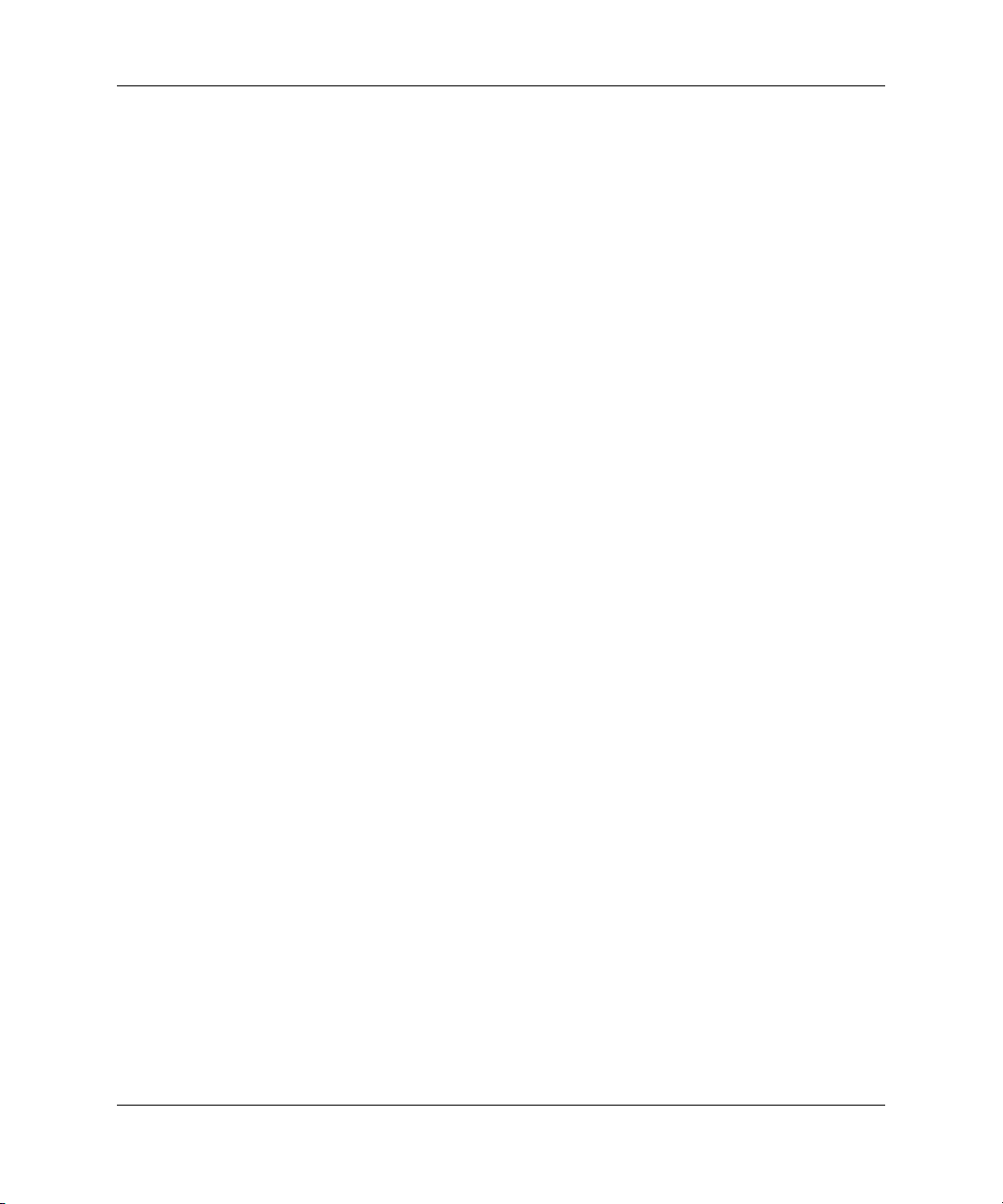
Hantera datorn
Radera lösenord
DriveLock
Om du glömmer lösenordet får du inte tillgång till datorn. Instruktioner
för att ta bort lösenord finns i Felsökningshandboken.
DriveLock är en säkerhetsfunktion som förhindrar obehörig tillgång
till data på angivna hårddiskar. DriveLock har installerats som en
utökning av setup-programmet. Den finns bara i vissa system och
endast om DriveLock-kompatibla hårddiskar finns.
DriveLock är till för HP-kunder där datasäkerheten är av stor vikt. För
sådana kunder är kostnader för hårddisk eller förlust av data på den
ointressanta jämfört med skada som kan orsakas av obehörig tillgång
till hårddiskens innehåll. För att kunna ha denna säkerhetsnivå och
fortfarande kunna komma åt data om ett lösenord glöms bort använder
HP två lösenord för DriveLock. Ett lösenord är till för, och definieras
av systemadministratören och det andra lösenordet är till för, och
definieras av användaren. Det finns inget sätt att låsa upp enheten
om båda lösenorden glöms bort. När DriveLock används är det därför
säkrast att data på enheten också kopieras till företagets informationsystem
eller regelbundna säkerhetskopior görs.
Om båda lösenorden till DriveLock skulle glömmas bort blir
hårddisken oanvändbar. För användare som inte passar in i denna
kundprofil kan detta vara en oacceptabelt hög risk. För användare
som passar in i denna kundprofil kan det vara en rimlig risk att ta
för att skydda innehållet på hårddisken.
22 www.hp.com Hantera datorn
Page 27

Använda DriveLock
Alternativet DriveLock visas under Security i setup-programmet.
Användaren kan ställa in huvudlösenordet eller sätta på DriveLock.
Ett användarlösenord måste ges för att kunna aktivera DriveLock.
Eftersom den ursprungliga konfigureringen av DriveLock normalt
görs av en systemadministratör måste först ett huvudlösenord ställas
in. HP rekommenderar att systemadministratörer ställer in ett
huvudlösenord oavsett om DriveLock ska aktiveras eller inte. Detta
ger administratören möjlighet att ändra DriveLock-inställningarna
om hårddisken senare är låst. När huvudlösenordet väl ställts in kan
systemadministratören aktivera DriveLock eller ha den avstängd.
Om en låst hårddisk finns kommer POST att kräva lösenord för att
låsa upp den. Om ett startlösenord har ställts in och är samma som
användarlösenordet behöver du bara ange lösenordet en gång. Om
de är olika måste du även ange ett lösenord för DriveLock. Antingen
huvud- eller användarlösenordet kan användas. Användaren har två
försök att ange rätt lösenord. Om det misslyckas båda gångerna kommer
POST att fortsätta men data på hårddisken kommer att förbli oåtkomliga.
DriveLock-tillämpningar
Hantera datorn
Den mest praktiska användningen av DriveLock-funktionen är i
en företagsmiljö där en systemadministratör förser vissa användares
datorer med multibay-hårddiskar. Systemadministratören kan ansvara
för konfigurering av multibay-hårddiskar vilket bl.a. innefattar inställning
av huvudlösenord för DriveLock. Om en användare glömmer sitt
användarlösenord eller om utrustningen ska användas av en annan
anställd kan huvudlösenordet användas för att ändra användarlösenordet
så att hårddisken blir åtkomlig.
HP rekommenderar att företagets systemadministratörer som vill aktivera
DriveLock också sätter upp regler för hur huvudlösenord ska ställas
in och underhållas. Detta för att inte en anställd ska kunna ställa in
båda DriveLock-lösenorden och sedan sluta på företaget. I detta fall
skulle hårddisken bli oanvändbar och behöva bytas ut. Genom att inte
ställa in ett huvudlösenord kan systemadministratören å andra sidan
bli utelåst från hårddisken och oförmögen att göra rutinkontroller av
otillåten programvara och annan inventariekontroll samt att utföra
support.
Hantera datorn www.hp.com 23
Page 28

Hantera datorn
För användare med lägre säkerhetskrav rekommenderar HP att
DriveLock inte aktiveras. Användare i denna kategori är de som inte
vanligtvis har känslig information på sin hårddisk. För dessa är risken
att förlora en hårddisk genom att glömma lösenorden mycket allvarligare
än den skada som kan uppstå till följd av otillåten hårddiskåtkomst.
Tillgång till setup-programmet och DriveLock kan begränsas med
setup-lösenordet. Genom att sätta ett setup-lösenord som inte ges
till användarna kan systemadministratören hindra användarna från
att aktivera DriveLock.
SmartCover-sensor
SmartCover-sensor finns på en del modeller och är en kombination
av maskin- och programvara som kan varna när datorns lock eller
sidoplåt har tagits bort. Det finns tre skyddsnivåer som beskrivs i
tabellen nedan.
SmartCover-sensor, skyddsnivåer
Nivå Inställning Beskrivning
Nivå 0 Inaktiv SmartCover-sensor
är avaktiverad
(standardinställning).
Nivå 1 Varna användaren När datorn startas om visas
ett meddelande om datorns
lock eller sidoplåt har tagits
bort.
Nivå 2 Setup-lösenord När datorn startas om visas
ett meddelande om datorns
lock eller sidoplåt har tagits
bort. Du måste ange
setup-lösenordet för att kunna
fortsätta.
Dessa inställningar kan ändras med setup-programmet. Mer information om setup-programmet
✎
finns i Konfigureringshandboken.
24 www.hp.com Hantera datorn
Page 29

Ange skyddsnivå för SmartCover-sensor
Ange en skyddsnivå för SmartCover-sensor på följande sätt:
1. Starta eller starta om datorn. Om du är i Windows klickar du
på Start > Stäng av > Starta om datorn.
2. När meddelandet F10 Setup visas i skärmens nedre högra hörn
trycker du på
för att komma förbi huvudskärmen.
Om du inte trycker på F10 medan meddelandet visas måste du starta
✎
om datorn för att kunna starta programmet.
3. Välj Security och sedan Smart Cover och följ anvisningarna
på skärmen.
4. Innan du avslutar sparar du ändringarna genom att klicka på
File > Save Changes and Exit.
F10-tangenten. Om du vill kan du trycka på Enter
SmartCoverLock
SmartCoverLock är ett programkontrollerat lås för lock/sidoplåt som
finns i vissa HP-datorer. Låset gör att obehöriga inte kan öppna
datorn. Datorn levereras med SmartCoverLock i olåst läge.
Hantera datorn
SE UPP! För maximal säkerhet mot öppning av chassit ställer du
Ä
in ett setup-lösenord. Setup-lösenordet hindrar obehörig tillgång till
setup-programmet.
SmartCoverLock finns som tillval för vissa system.
✎
Hantera datorn www.hp.com 25
Page 30

Hantera datorn
Låsa med SmartCoverLock
Om du vill aktivera och låsa med SmartCoverLock gör du på
följande sätt:
1. Starta eller starta om datorn. Om du är i Windows klickar du
på Start > Stäng av > Starta om datorn.
2. När meddelandet F10 Setup visas i skärmens nedre högra hörn
trycker du på
för att komma förbi huvudskärmen.
Om du inte trycker på F10 medan meddelandet visas måste du starta
✎
om datorn för att kunna starta programmet.
3. Välj Security sedan Smart Cover och sedan Locked.
4. Innan du avslutar sparar du ändringarna genom att klicka på
File > Save Changes and Exit.
Låsa upp SmartCoverLock
1. Starta eller starta om datorn. Om du är i Windows klickar du
på Start > Stäng av > Starta om datorn.
F10-tangenten. Om du vill kan du trycka på Enter
2. När meddelandet F10 Setup visas i skärmens nedre högra hörn
trycker du på
för att komma förbi huvudskärmen.
Om du inte trycker på F10 medan meddelandet visas måste du starta
✎
om datorn för att kunna starta programmet.
3. Välj Security > Smart Cover > Unlocked.
4. Innan du avslutar sparar du ändringarna genom att klicka på
File > Save Changes and Exit.
26 www.hp.com Hantera datorn
F10-tangenten. Om du vill kan du trycka på Enter
Page 31

Använda SmartCover FailSafe Key
Om du aktiverar SmartCoverLock och inte kan ange lösenordet för
att avaktivera låset måste du använda SmartCover FailSafe Key för
att öppna datorn. Verktyget behövs då följande inträffar:
■ Strömavbrott
■ Misslyckad start
■ Datorkomponentfel (t ex processor eller nätaggregat)
■ Bortglömt lösenord
SE UPP! SmartCover FailSafe Key är ett specialverktyg som kan rekvireras
Ä
från HP. Planera i förväg och beställ en FailSafe Key från en auktoriserad
åtrförsäljare eller servicegivare innan du behöver den.
Du kan erhålla FailSafe Key på något av följande sätt:
■ Kontakta en auktoriserad HP-återförsäljare eller
HP-servicegivare.
■ Ring lämpligt nummer som finns angivet i garantin.
Hantera datorn
Mer information om hur SmartCover FailSafe Key används finns
i din Referenshandbok.
Hantera datorn www.hp.com 27
Page 32

Hantera datorn
MBR-skydd
MBR (Master Boot Record) innehåller den information som behövs
för att en hårddisk ska kunna starta upp och att dess data blir åtkomliga.
MBR-skydd kan hindra oavsiktliga och farliga ändringar av MBR,
exempelvis sådana som orsakas av vissa datorvirus eller oriktig
användning av vissa hårddiskprogram. Det hjälper dig också att
återställa den senast kända fungerande MBR om förändringar av
MBR upptäcks när systemet startas om.
För att aktivera MBR-skyddet gör du så här:
1. Starta eller starta om datorn. Om du är i Windows klickar du på
Start > Stäng av > Starta om datorn.
2. När meddelandet F10 Setup visas i skärmens nedre högra hörn
trycker du på
för att komma förbi huvudskärmen.
Om du inte trycker på F10 medan meddelandet visas måste du starta
✎
om datorn för att kunna starta programmet.
3. Välj Security > Master Boot Record Security > Enabled.
F10-tangenten. Om du vill kan du trycka på Enter
4. Välj Security > Save Master Boot Record.
5. Innan du avslutar sparar du ändringarna genom att klicka på
File > Save Changes and Exit.
När MBR-skyddet är aktiverat hindrar BIOS alla ändringar av MBR
på aktuell startdisk under MS-DOS eller Felsäkert läge i Windows.
De flesta operativsystem sköter tillgången till MBR på aktuell
✎
startdisk. BIOS kan inte förhindra ändringar som görs medan
operativsystemet körs.
28 www.hp.com Hantera datorn
Page 33

Hantera datorn
Varje gång datorn startas eller startas om jämför BIOS MBR på
aktuell startdisk med den MBR som tidigare sparats. Följande
meddelande visas om förändringar upptäcks och om aktuell startdisk
är samma som den sparade MBR kommer ifrån:
1999 – Master Boot Record has changed.
Press any key to enter Setup to configure MBR Security.
När du startar setup-programmet måste du
■ Spara MBR från aktuell startdisk,
■ Återställa tidigare sparad MBR, eller
■ Avaktivera MBR-skyddet.
Du måste känna till eventuellt lösenord.
Följande meddelande visas om förändringar upptäcks och om aktuell
startdisk inte är samma som den sparade MBR kommer ifrån:
2000 – Master Boot Record has changed.
Press any key to enter Setup to configure MBR Security.
När du startar setup-programmet måste du
■ Spara MBR från aktuell startdisk, eller
■ Avaktivera MBR-skyddet.
Du måste känna till eventuellt lösenord.
Om den tidigare sparade MBR mot förmodan blivit felaktig visas
följande meddelande:
1998 – Master Boot Record has been lost.
Press any key to enter Setup to configure MBR Security.
När du startar setup-programmet måste du
■ Spara MBR från aktuell startdisk, eller
■ Avaktivera MBR-skyddet.
Du måste känna till eventuellt lösenord.
Hantera datorn www.hp.com 29
Page 34

Hantera datorn
Innan du partitionerar eller formaterar aktuell startdisk
Kontrollera att MBR-skyddet är inaktivt innan du ändrar partitionering
eller formatering på aktuell startdisk. Många hårddiskprogram
(exempelvis FDISK och FORMAT) försöker att uppdatera MBR. Om
MBR-skyddet är aktivt när du ändrar partitionering eller formatering
på disken kan du få felmeddelanden från hårddiskprogrammet eller en
varning från MBR-skyddsfunktionen nästa gång datorn startas eller
startas om. För att avaktivera MBR-skyddet gör du så här:
1. Starta eller starta om datorn. Om du är i Windows klickar du på
Start > Stäng av > Starta om datorn.
2. När meddelandet F10 Setup visas i skärmens nedre högra hörn
trycker du på
för att komma förbi huvudskärmen.
Om du inte trycker på F10 medan meddelandet visas måste du starta
✎
om datorn för att kunna starta programmet.
3. Välj Security > Master Boot Record Security > Disabled.
4. Innan du avslutar sparar du ändringarna genom att klicka på
File > Save Changes and Exit.
F10-tangenten. Om du vill kan du trycka på Enter
Kabellåsfäste
På datorns baksida finns ett kabellås så att datorn kan låsas fast vid
arbetsplatsen.
Anvisningar med bilder finns i Referenshandboken på cd-skivan
Documentation Library.
30 www.hp.com Hantera datorn
Page 35

Identifikation med fingeravtryck
Med HPs fingeravtrycksidentifiering behöver du inget lösenord,
nätverkssäkerheten förbättras, inloggningsprocessen förenklas och
kostnaderna för nätverkshanteringen i företaget minskar. Nu kostar
det inte längre så mycket att det bara passar HiTech-företag med höga
säkerhetskrav.
Stöd för fingeravtrycksidentifikation finns i vissa modeller.
✎
Mer information finns på:
Felvarningar och återställning
Funktionerna för felvarningar och återställning kombinerar maskinoch programvara så att förlust av viktig information förhindras och
antalet oavsiktliga stillestånd minimeras.
När ett fel inträffar visas ett lokalt varningsmeddelande med information
om felet och rekommenderade åtgärder. Du kan då visa aktuell
systemstatus med HP Client Manager. Om datorn är ansluten till ett
nätverk som hanteras av HP Insight Manager, HP Client Manager
eller andra systemhanteringsprogram skickar datorn också en varning
om felet till nätverkshanteraren.
http://www.compaq.com/solutions/security
Hantera datorn
DPS (Drive Protection System)
DPS (Drive Protection System) är ett diagnostiskt verktyg som är
förinstallerat på hårddisken i vissa HP-datorer. DPS är avsedd för att
underlätta diagnos av hårddiskar vilket kan leda till att du slipper
onödiga byten av hårddiskar.
När HP-datorer byggs testas varje hårddisk med DPS och en permanent
post med nyckelinformation skrivs till hårddisken. Varje gång DPS
körs skrivs testresultatet till hårddisken. En sevicegivare kan använda
informationen för att diagnostisera de förhållanden som ledde till att
DPS-programmet kördes. Instruktioner för användning av DPS finns
i Felsökningshandboken.
Hantera datorn www.hp.com 31
Page 36

Hantera datorn
Nätaggregat med överspänningsskydd
Ett nätaggregat med inbyggt överspänningsskydd ger ökat skydd
om datorn utsätts för snabba överspänningar. Nätaggregatet kan
klara spänningstoppar på upp till 2 000 V utan systemavbrott eller
dataförluster.
Termisk sensor
Den termiska sensorn är en kombinerad maskin- och programvarufunktion som övervakar datorns inre temperatur. Funktionen visar
ett varningsmeddelande vid temperaturväxlingar utanför det normala
temperaturintervallet, så att du kan åtgärda felet innan interna
komponenter skadas eller data förloras.
32 www.hp.com Hantera datorn
Page 37

Index
A
ActiveUpdate 7
Altiris eXpress
Altiris eXpress PC
Transplant Pro 5
ändra lösenord
ange
setup-lösenord 20
startlösenord 19
anpassa
programvara 2
återskapa system
återskapande,
programvara 2
avgränsartecken, tabell
4
20
9
B
beställa FailSafe Key 27
byta operativsystem,
viktig information 13
C
chassilås, se upp 25
chassilås,
SmartCoverLock 25
D
datoråtkomst, styra 14
diagnostikverktyg
för hårddiskar 31
dubbelfunktionsklnapp
21
11
F
FailSafe Key
beställa 27
se upp 27
Felsäkert startblocks-ROM 9
felvarningar
fingeravtryckavläsning
fjärrinstallation
Fjärrinstallation, åtkomst
Fjärruppgradering av
Flash-ROM 8
Förinstallerad programprofil
formatera hårddisk,
viktig information 30
första konfigurering
31
31
3
3
2
H
hårddisk, kloning 2
hårddisk, skydda
hårddiskar,
diagnostikverktyg 31
HP Client Manager
31
6
I
inre temperatur i
datorn 32
installation, första
installationsverktyg,
programvara 2
inställning
setup-lösenord 18
SmartCover-sensor 25
2
2
Hantera datorn www.hp.com Index–1
Page 38

Index
inställningar
tidgränser 12
integrera programvara 2
Internet-adresser,
Se Webbplatser
inventariekontroll
14
K
kabellåsfäste 30
kloningsverktyg,
programvara 2
konfigurera på/av-knappen
L
låsa SmartCoverLock 26
låsa upp SmartCoverLock
lösenord
ändra 20
radera 22
setup 18, 20
start 19
ta bort 21
lösenordsskydd 18
M
MBR-skydd,
aktivera 28
N
nätaggregat,
överspänningsskydd 32
nationella avgränsartecken
för tangentbord 21
O
ogiltigt system-ROM 9
operativsystem, viktig
information om 13
överspänningsskyddat
nätaggregat 32
11
26
P
på/av-knapp
dubbelfunktion 11
konfigurera 11
partitionera hårddisk,
viktig information 30
Preboot Execution
Environment (PXE) 3
programvara
Altiris eXpress 4
återskapande 2
Drive Protection System 31
Felsäkert startblocks-ROM 9
Felvarningar och återställning 31
Fjärruppgradering av
Flash-ROM 8
inventariekontroll 14
MBR-skydd 28
Remote System
Installation 3
Setup-program 10
SSM 6
Strömsparfunktion 12
uppdatera flera datorer 6
PXE (Preboot
Execution Environment) 3
R
radera lösenord 22
ROM, ogiltigt
ROM, uppgradera
ROM-tangentbordslampor,
tabell 10
9
8
S
säkerhet, MBR 28
säkerhetsfunktioner, tabell
säkerhetsinställningar,
inställning av 14
15
Index–2 www.hp.com Hantera datorn
Page 39

Index
se upp
chassilås 25
FailSafe Key 27
skydda ROM 8
setup, replikera 10
setup-lösenord
ändra 20
ange 20
ställa in 18
ta bort 21
Setup-program 10
skydda hårddisk
skydda ROM, se upp
SmartCover FailSafe
Key, beställa 27
SmartCoverLock
låsa 26
låsa upp 26
SmartCover-sensor
inställning 25
SmartCover-sensor,
skyddsnivåer 24
spara ström
spara ström,
inställningar av 12
SSM (System Software
Manager) 6
ställa in
ställa in
lösenordlösenord 20
starthårddisk, viktig
information 30
31
8
12
startlösenord
ändra 20
ange 19
ta bort 21
Strömsparfunktion 12
styra datoråtkomst
System Software Manager (SSM)
systemåterskapande
14
6
9
T
ta bort lösenord 21
tangentbordets avgränsartecken,
nationella 21
tangentbordslampor, ROM, tabell
temperatur, inne i datorn
termisk sensor
tidgränser, inställning
32
32
12
10
U
uppgradera ROM 8
URL (webbplatser). Se Webbplatser
W
Webbplatser
www.compaq.com 8, 13
www.compaq.com/activeupdate 7
www.compaq.com/easydeploy 5, 6, 8, 11
www.compaq.com/im/ssmwp.html 6, 8
www.compaq.com/solutions/security 31
www.hp.com/united-states/subscribe 7
webbplatser
www.compaq.com/solutions/pcsolutions 2
WWW-adresser. Se Webbplatser
Hantera datorn www.hp.com Index–3
